So erstellen Sie einen Fragebogen in Word
Die Zeiten, in denen Fragebögen mühsam per Hand erstellt wurden, sind vorbei. Heutzutage können Sie mit modernen Tools wie Microsoft Word und PDF-Software professionell aussehende Fragebögen erstellen, die nicht nur funktional, sondern auch optisch ansprechend sind. Sie möchten einen Fragebogen in Word erstellen und wissen nicht, wie das geht? Kein Problem, in diesem Artikel zeigen wir Ihnen, wie Sie einen interaktiven Fragebogen in Word 2010 ganz einfach und schnell erstellen können. Wir geben Ihnen wertvolle Tipps und Hinweise, damit Sie auch in anderen Dokumentenformaten Fragebögen problemlos erstellen können. Starten Sie jetzt Ihre Umfrage!
 G2-Wertung: 4.5/5 |
G2-Wertung: 4.5/5 |  100 % Sicher |
100 % Sicher |- Teil 1. So erstellen Sie einen Fragebogen in Word
- Teil 2. Wie erstellt man einen Fragebogen schnell ohne Formatierungsverwirrung?
- Teil 3. So erstellen Sie einen Fragebogen in PDF (Ideal zum Drucken)
- Teil 4. Gängige Fragetypen in einem Fragebogen
- Teil 5. Fragebogenvorlagen nutzen und online bearbeiten
- FAQs zum Erstellen von Fragebogen in Word
Teil 1. So erstellen Sie einen Fragebogen in Word
Welche Schritte sind erforderlich, wenn Sie einen Fragebogen in Word mit Leerzeichen für verschiedene Eingaben erstellen möchten? Die folgenden Schritte sind dazu erforderlich:
Schritt 1: Aktivieren Sie die „Entwicklertools“. Öffnen Sie den Datei-Tab, wählen Sie Optionen und wechseln Sie zur Option „Menüband anpassen“. Suchen Sie hier auf der rechten Seite des Fensters nach dem Start-Tab. Wählen Sie dann das Kontrollkästchen vor dem Entwickler-Tab und klicken Sie auf OK.
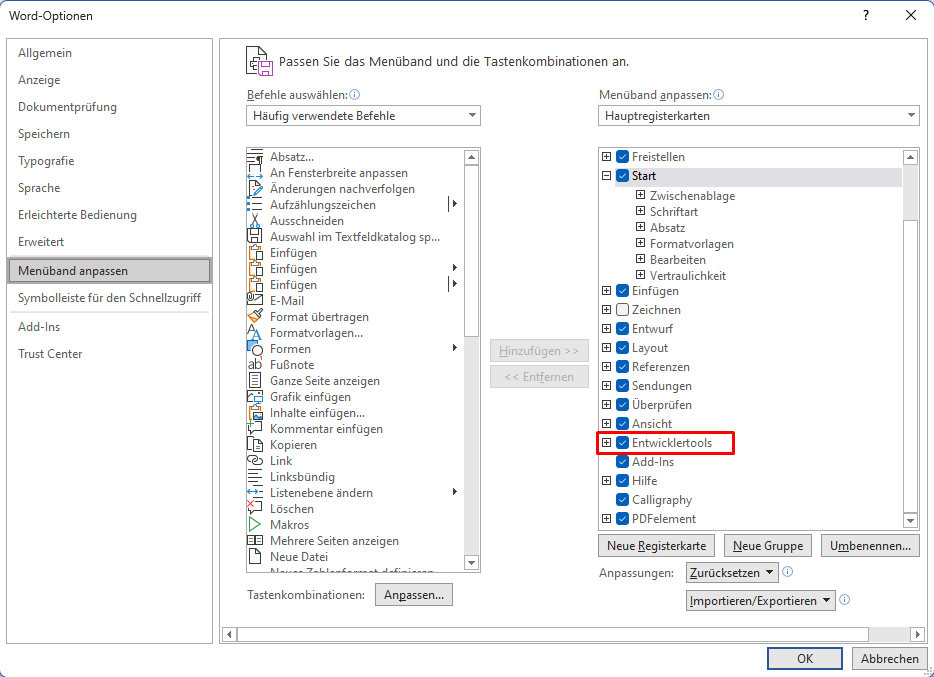
Schritt 2: Wechseln Sie zum Entwickler-Tab auf dem Start-Menüband und geben Sie den Namen des Elements ein. Geben Sie hierbei den Vor- und Nachname ein und drücken Sie dann auf „Tab“ auf der Tastatur. Wechseln Sie dann auf den Entwickler-Tab und öffnen Sie den Steuerelemente-Abschnitt. Wählen Sie hier „Einfaches Textsteuerlemente“.
Schritt 3: Geben Sie in der folgenden Zeile Ihr Geburtsdatum ein und drücken Sie dann die Tabulatortaste auf der Tastatur. Wechseln Sie dann auf den „Entwickler“-Tab und wählen Sie im Bereich Steuerelemente die Option „Bildsteuerlement“.
Schritt 4: Das Aufklappmenü ist das letzte Element. Geben Sie hier beispielsweise „Geschlecht“ ein und drücken Sie die Tabulatortaste auf der Tastatur. Gehen Sie dann auf den „Entwickler“-Tab, wählen Sie das Aufklapplistensteuerelement im Steuerelementabschnitt. Legen Sie dann die Werte für das Aufklappmenü fest. Wählen Sie das Aufklappmenü und klicken Sie auf die Option „Eigenschaften“. Geben Sie hier den Aufklappmenü-Titel ein, in diesem Fall „Geschlecht“. Wählen Sie in der Aufklappliste „Eigenschaften“ die Option „Element auswählen“ und klicken Sie auf den „Entfernen“-Knopf.
Klicken Sie auf den „Hinzufügen“-Knopf und geben Sie den „Anzeigenamen“ des Eintrags ein. In diesem Fall können Sie Mann eingeben. Sie können den Wert anpassen oder den Standardwert beibehalten, indem Sie auf OK klicken.
Schritt 5: Speichern Sie das Dokument. Sie sind nun fertig. Klicken Sie einfach auf das interaktive Element, fügen Sie Daten in den Fragebogen ein und testen Sie ihn
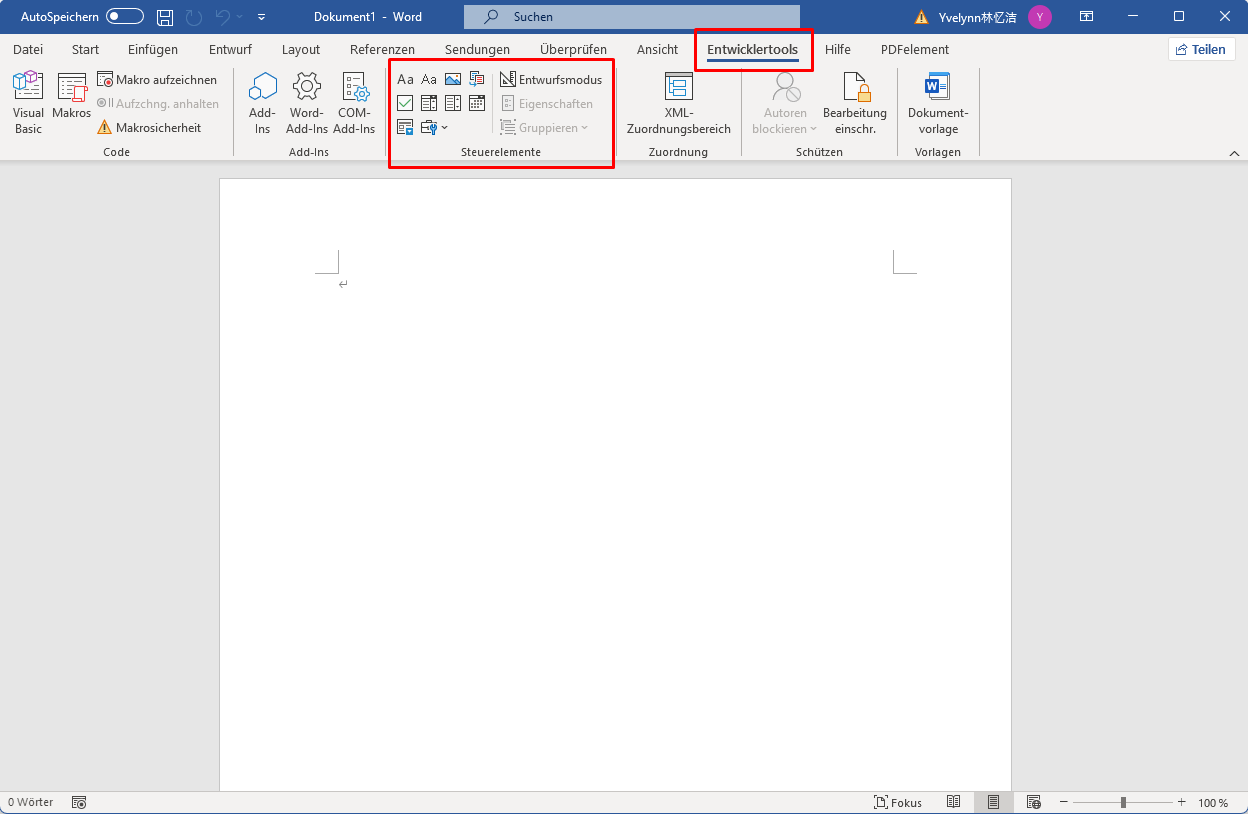
Teil 2. Wie erstellt man einen Fragebogen schnell ohne Formatierungsverwirrung?
Wir haben Ihnen bereits gezeigt, wie Sie einen Fragebogen in Word erstellen können. Word-Dokumente können je nach verwendeter Version und Einstellungen unterschiedlich angezeigt werden. Dies kann zu Problemen bei der Konsistenz und Formatierung des Fragebogens führen, insbesondere wenn der Fragebogen auf verschiedenen Geräten oder Betriebssystemen geöffnet wird. Aber was ist, wenn Sie ihn im PDF-Format benötigen? Kein Problem, am Ende dieses Artikels zeigen wir Ihnen, wie Sie Ihre Fragebögen einfach in das beliebteste Dokumentenformat, das PDF-Format, umwandeln können. Wir erklären Ihnen außerdem, warum viele Unternehmen und Regierungsbehörden PDFs bevorzugen und welche Vorteile das Format bietet. Lesen Sie jetzt weiter!
Das PDF-Format hat sich als wichtigstes Dokumentenformat etabliert und das hat einen klaren Grund: Es erhält visuelle Elemente in den Dokumenten. Egal, ob Sie von einem anderen Format, wie z.B. Word, in PDF umwandeln - Sie verlieren keine Ihrer Bilder, Texte und Grafiken. Diese werden einfach umwandelt und im PDF-Format gespeichert. Anders als bei anderen Dokumentformaten, bleiben Grafiken und visuelle Elemente im PDF-Format erhalten. Lesen Sie hier, warum die Wahrung visueller Elemente im PDF-Format so wichtig ist.
PDF-Dateien bearbeiten kann oft herausfordernd sein, wenn man nicht die richtige Software dafür hat. Mit einem PDF-Editor wie PDFelement ist das Bearbeiten jedoch sehr einfach und effektiv. Wondershare PDFelement - PDF Editor ist einer der besten PDF-Editoren auf dem Markt und bietet ein unschlagbares Preis-Leistungs-Verhältnis. Dieser Editor bringt erstklassige Funktionen, ähnlich wie Adobe, aber zu einem erschwinglichen Preis mit. Ob für Privatpersonen oder Unternehmen, mit PDFelement bearbeiten Sie PDF-Dokumente so unkompliziert wie Word-Dokumente. Und dank der einfachen Bedienung können Sie bereits in kürzester Zeit damit loslegen. Werden Sie jetzt produktiver und optimieren Sie Ihre Arbeit mit PDFelement.
 100% sicher | Werbefrei | Keine Malware
100% sicher | Werbefrei | Keine MalwareEinige seiner interessanten Funktionen sind PDFs erstellen, PDFs umwandeln, PDFs teilen und zusammenführen, PDFs kommentieren, PDFs digital signieren, PDFs schwärzen, PDF drucken und viele mehr.
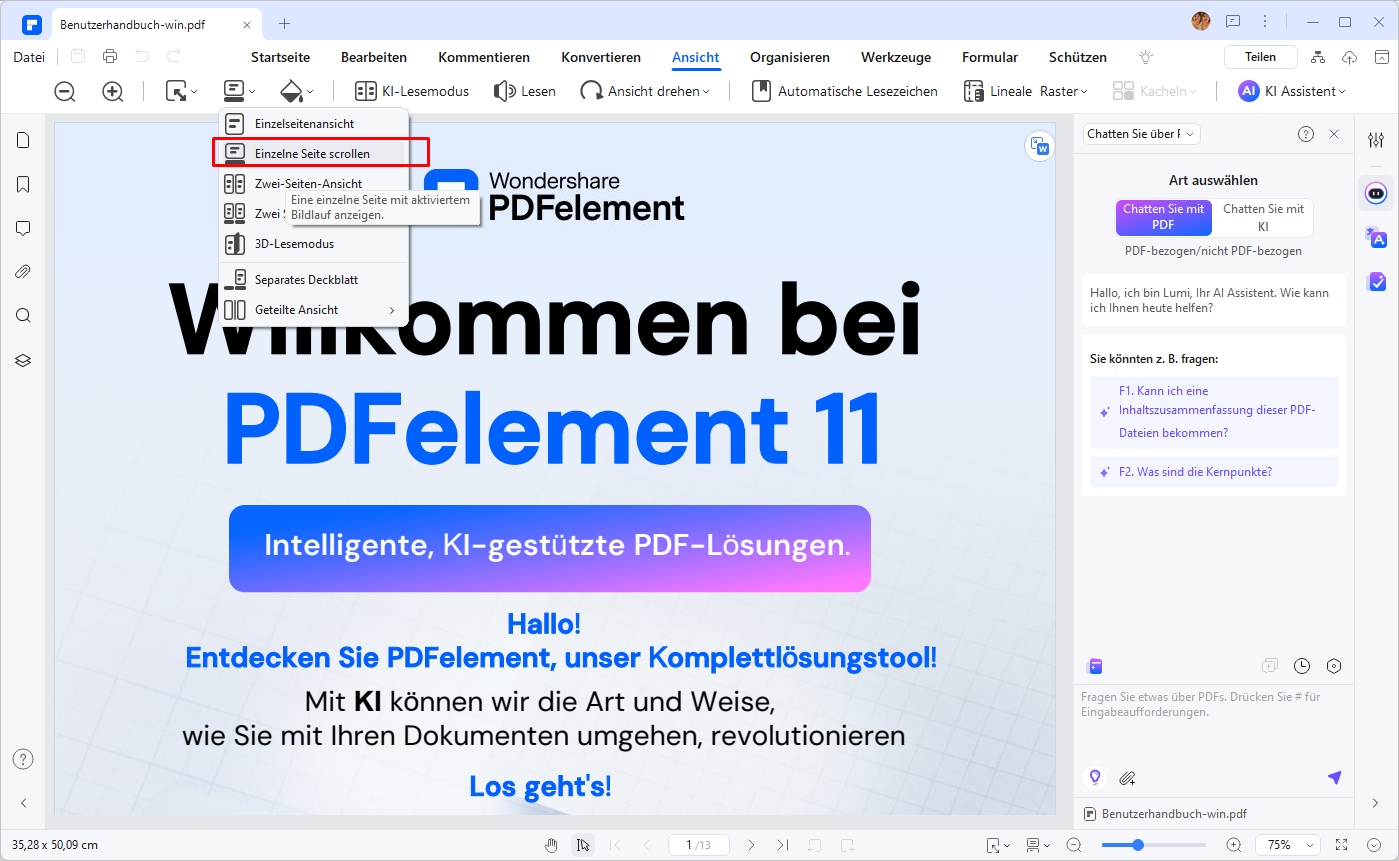
Teil 3. So erstellen Sie einen Fragebogen in PDF (Ideal zum Drucken)
- Schritt 1. Eine PDF-Datei erstellen
- Schritt 2. Ein ausfüllbares Formular erstellen
- Schritt 3. Text einfügen
Schritt 1. Eine PDF-Datei erstellen
Sie können ein PDF-Formular aus einer Vorlage erstellen, um Zeit zu sparen, und es dann in PDFelement importieren. Oder Sie klicken einfach auf „PDF erstellen“> „Leere PDF“ und erstellen damit ein leeres Dokument
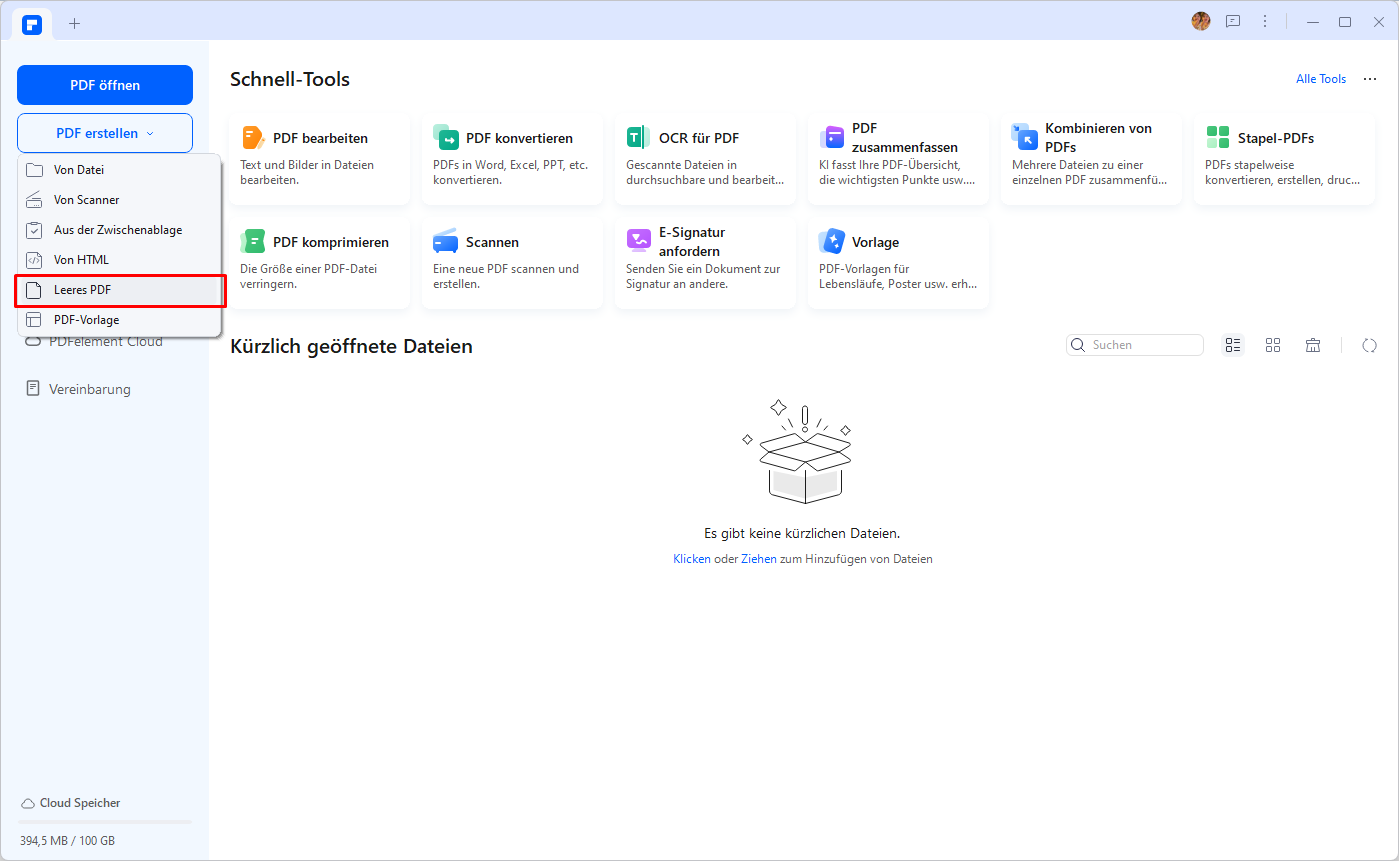
Schritt 2. Ein ausfüllbares Formular erstellen
Gehen Sie auf „Formular“> „Textfeld hinzufügen“, um ein ausfüllbares Formular zu erstellen. Klicken Sie auf das Formularfeld-Werkzeug und positionieren Sie die Maus auf der Seite, um ein interaktives Feld zu erstellen. Doppelklicken Sie auf das Feld und bearbeiten Sie Elemente wie Farbe, Aussehen und Kontrollkästchen.
 G2-Wertung: 4.5/5 |
G2-Wertung: 4.5/5 |  100 % Sicher |
100 % Sicher |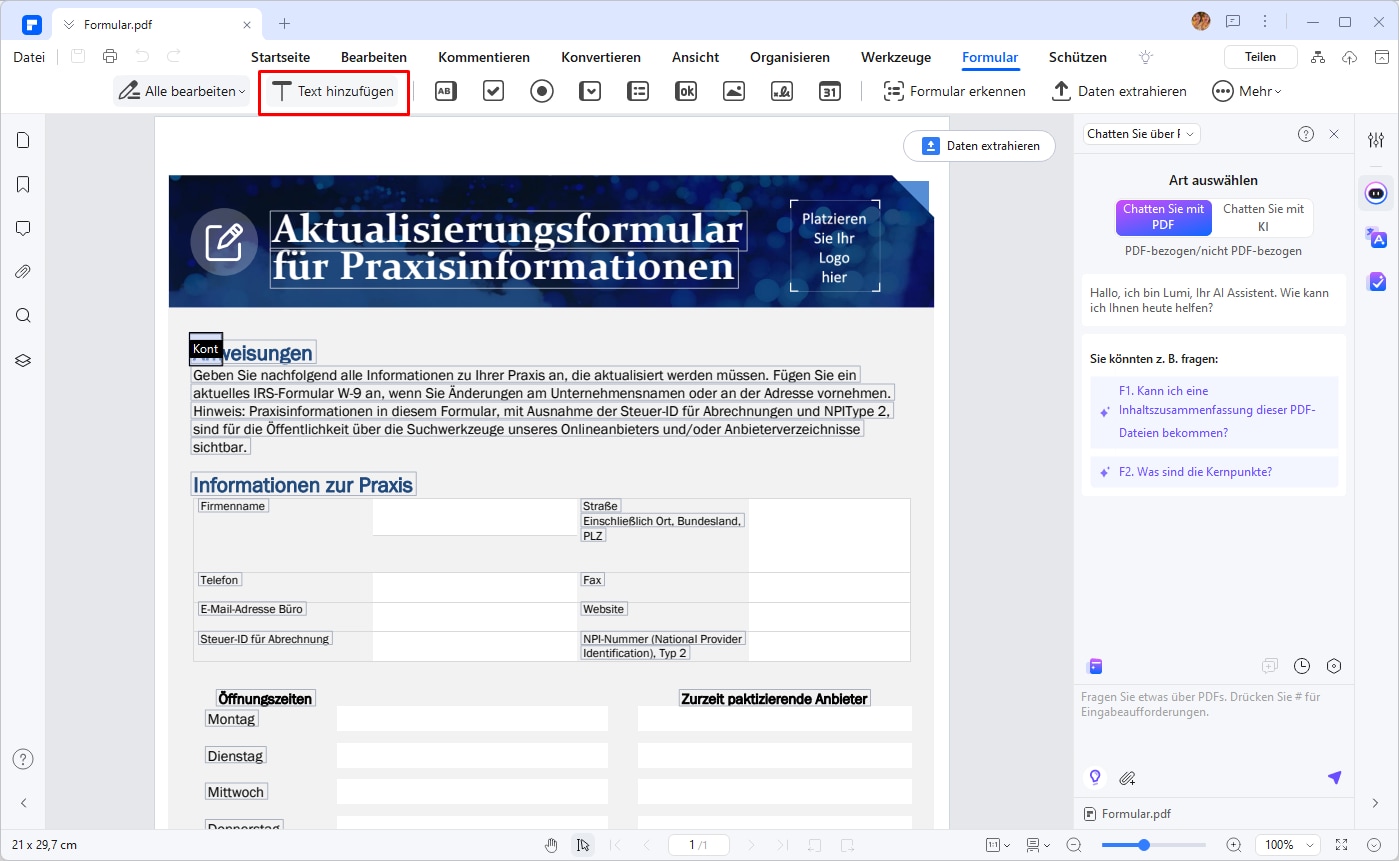
Schritt 3. Text einfügen
Klicken Sie auf den „Bearbeiten“-Knopf > „Text hinzufügen“, um den Text für den Fragebogen einzufügen.

Video-Anleitung: So erstellen Sie ausfüllbare PDF-Formulare
Teil 4. Gängige Fragetypen in einem Fragebogen
In einem Fragebogen können verschiedene Fragetypen verwendet werden, um unterschiedliche Arten von Informationen zu sammeln. Hier sind einige gängige Fragetypen, die in Fragebögen verwendet werden:
- Geschlossene Fragen: Bei geschlossenen Fragen werden den Teilnehmern vorgegebene Antwortoptionen zur Auswahl gegeben. Beispiele dafür sind Ja/Nein-Fragen, Multiple-Choice-Fragen oder Fragen mit einer Bewertungsskala.
- Offene Fragen: Bei offenen Fragen haben die Teilnehmer die Möglichkeit, ihre Antworten frei zu formulieren, ohne vorgegebene Antwortoptionen. Diese Art von Fragen ermöglicht es den Teilnehmern, ihre Meinungen, Gedanken und Ideen ausführlicher darzulegen.
- Rangfolge-Fragen: Bei Rangfolge-Fragen werden den Teilnehmern eine Liste von Optionen gegeben, die sie in eine bestimmte Reihenfolge bringen sollen. Dies kann verwendet werden, um Präferenzen oder Prioritäten der Teilnehmer zu ermitteln.
- Likert-Skala-Fragen: Likert-Skala-Fragen verwenden eine Aussage und bitten die Teilnehmer, ihre Zustimmung oder Ablehnung auf einer Skala von beispielsweise 1 bis 5 oder 1 bis 7 anzugeben. Diese Art von Fragen wird häufig verwendet, um Meinungen, Einstellungen oder Zufriedenheit zu messen.
- Demografische Fragen: Demografische Fragen erfassen Informationen über die demografischen Merkmale der Teilnehmer, wie Alter, Geschlecht, Bildungsstand, Beruf usw. Diese Fragen helfen dabei, die Teilnehmergruppe zu charakterisieren und die Ergebnisse zu segmentieren.
- Multiple-Choice-Matrix-Fragen: Bei dieser Art von Fragen werden den Teilnehmern mehrere Aussagen oder Kriterien gegeben, und sie müssen für jede Aussage eine Antwortoption auswählen. Diese Fragen werden verwendet, um Präferenzen oder Bewertungen in Bezug auf verschiedene Kriterien zu erfassen.
- Ja/Nein-Fragen: Bei Ja/Nein-Fragen müssen die Teilnehmer einfach mit "Ja" oder "Nein" antworten. Diese Fragen sind nützlich, um klare und direkte Informationen zu erhalten.
Es ist wichtig, eine Mischung aus verschiedenen Fragetypen zu verwenden, um eine Vielfalt an Informationen zu sammeln und die Teilnehmer nicht zu überfordern. Die Auswahl der Fragetypen hängt von den Zielen des Fragebogens und den Informationen ab, die Sie sammeln möchten.
Teil 5. Fragebogenvorlagen nutzen und online bearbeiten
Das Erstellen und Bearbeiten von Fragebögen kann zeitaufwendig sein, insbesondere wenn Sie sicherstellen möchten, dass Ihr Dokument professionell aussieht und benutzerfreundlich ist. Mit Tools wie HiPDF können Sie den Prozess erheblich vereinfachen, indem Sie Vorlagen nutzen und Ihre Fragebögen online bearbeiten. Hier erfahren Sie, wie Sie das effizient umsetzen können.
Fragebogenvorlagen bieten eine hervorragende Möglichkeit, den Erstellungsprozess zu beschleunigen und dabei ein einheitliches Design zu gewährleisten. Mit HiPDF können Sie eine Vielzahl von Vorlagen finden, von Kundenbefragungen bis hin zu Mitarbeiterevaluierungen, die sich einfach anpassen lassen.
Schritte zum Erstellen eines Fragebogens mit HiPDF
Schritt 1. Vorlage auswählen
Besuchen Sie HiPDF, wählen Sie eine passende Vorlage oder laden Sie Ihre eigene Datei hoch.
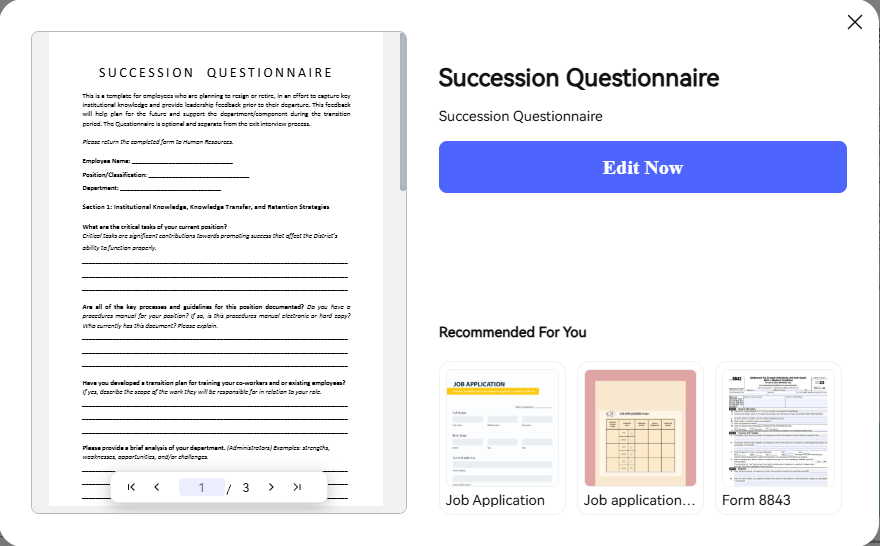
Schritt 2. Vorlage anpassen
Wenn Sie bereits über eine Fragebogenvorlage verfügen, können Sie direkt mit diesem Schritt fortfahren. Bearbeiten Sie Fragen, Layout und Designs und fügen Sie interaktive Elemente wie Checkboxen oder Dropdowns hinzu.
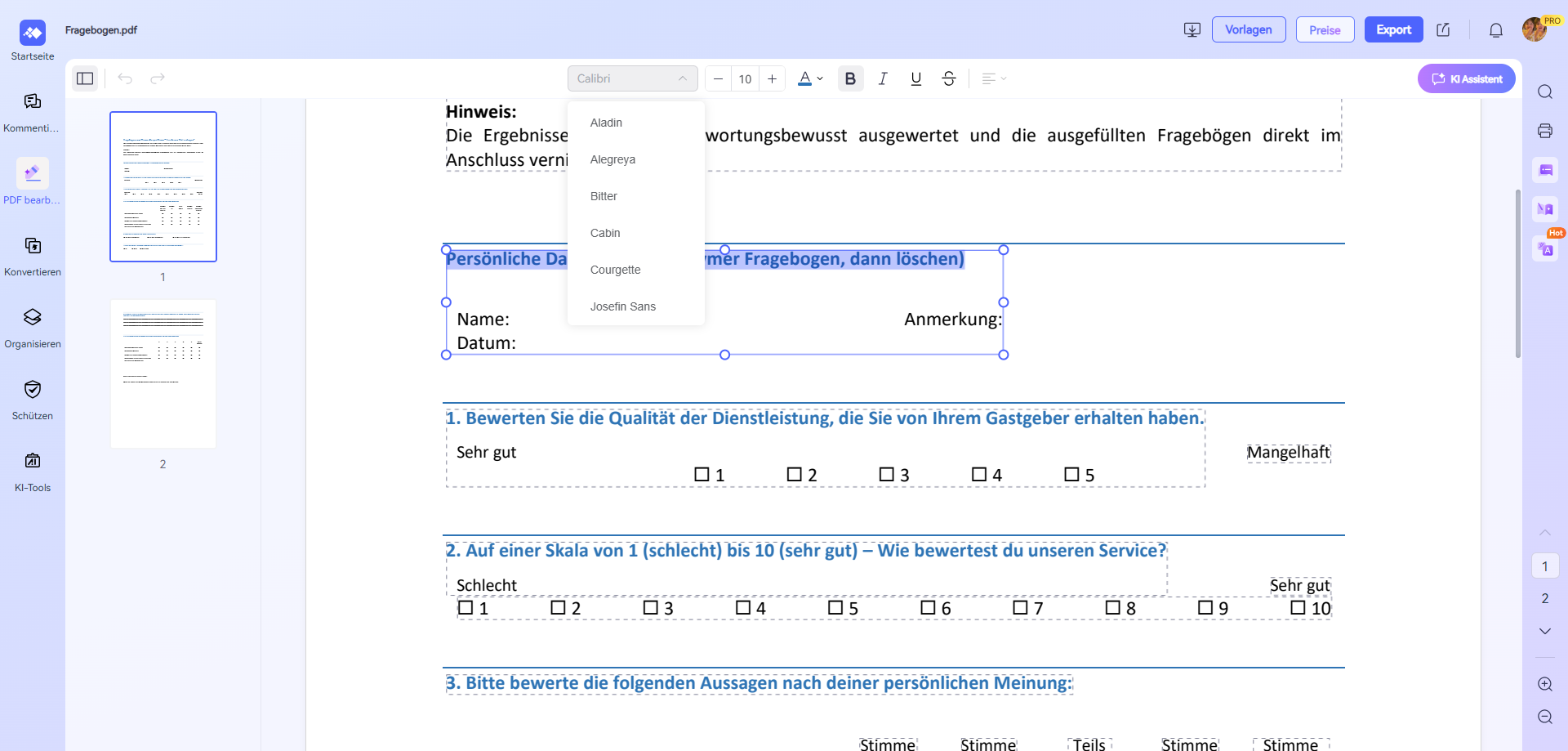
Schritt 3. Speichern und teilen
Speichern Sie den Fragebogen als PDF oder teilen Sie ihn per Link mit Ihren Teilnehmern.

Vorteile der Online-Bearbeitung mit HiPDF
- Zeiteffizienz: Dank vorgefertigter Vorlagen und einfacher Bearbeitung sparen Sie viel Zeit.
- Flexibilität: Sie können jederzeit Änderungen vornehmen, ohne mehrere Dokumente verwalten zu müssen.
- Cloud-Speicherung: Speichern Sie Ihre Fragebögen sicher in der Cloud und greifen Sie jederzeit von verschiedenen Geräten darauf zu.
- Interaktivität: Dank der Formularoptionen wird Ihr Fragebogen benutzerfreundlicher und eignet sich ideal für digitale Umfragen.
Die Funktionalitäten von HiPDF machen die Erstellung und Bearbeitung von Fragebögen zu einem nahtlosen Prozess. Durch die Verwendung von Vorlagen und interaktiven Tools können Sie professionell wirkende Fragebögen erstellen, die sowohl für gedruckte als auch digitale Formate geeignet sind. Damit sparen Sie Zeit, verbessern die Qualität Ihrer Umfragen und ermöglichen eine einfache Verwaltung Ihrer Dokumente. Probieren Sie HiPDF aus und erleben Sie, wie einfach die Arbeit an Fragebögen sein kann!
FAQs zum Erstellen von Fragebogen in Word
F1. Kann ich meinen Fragebogen in Word auch ohne Vorlage erstellen?
Ja, Sie können Ihren Fragebogen in Word auch ohne Vorlage erstellen. Beginnen Sie einfach mit einem neuen leeren Dokument und formatieren Sie den Text manuell. Dies bietet Ihnen maximale Flexibilität, erfordert jedoch mehr Zeit und Aufwand.
F2. Welche Version von Word benötige ich, um einen Fragebogen zu erstellen?
Sie benötigen eine aktuelle Version von Microsoft Word, um alle Funktionen zur Erstellung und Formatierung eines Fragebogens nutzen zu können. Ältere Versionen bieten möglicherweise nicht alle erforderlichen Tools.
F3. Kann ich meinen Word-Fragebogen auch als Online-Formular verwenden?
Ja, Sie können Ihren Word-Fragebogen in ein Online-Formular konvertieren. Speichern Sie das Dokument als PDF und verwenden Sie ein Tool wie PDFelement, um interaktive Formularfelder hinzuzufügen. Alternativ können Sie den Fragebogen mit einem Tool wie Google Forms direkt online erstellen.
Fazit
Insgesamt ist es heutzutage sehr einfach, professionelle Fragebögen in Word oder PDF zu erstellen. Mit den richtigen Tools und ein wenig Know-how können Sie schnell und einfach interaktive Fragebögen erstellen, die nicht nur funktional, sondern auch optisch ansprechend sind. Die Erstellung von Fragebögen in Word im Vergleich zum PDF-Format hat potenzielle Nachteile bei Formatierung, Bearbeitbarkeit, Kompatibilität, Sicherheit und Drucklayout. Wenn Sie jedoch Schwierigkeiten haben oder weitere Fragen haben, zögern Sie nicht, uns zu kontaktieren. Wir helfen Ihnen gerne weiter und unterstützen Sie bei der Erstellung Ihrer Umfrage. Starten Sie jetzt Ihre Umfrage und sammeln Sie wertvolle Informationen von Ihren Teilnehmern!
 G2-Wertung: 4.5/5 |
G2-Wertung: 4.5/5 |  100 % Sicher |
100 % Sicher |



